系统:PC
日期:2021-10-11
类别:图形图像
版本:v0.98.98
FireShot中文版是一款非常好用的浏览器截图插件,它除了普通的整页截图和区域截图之外,还支持滚动截图,方便用户在同一张图片中截取更多自己需要的内容。除此之外FireShot中文版还提供标注和涂鸦等功能,使用起来很方便,有需要的用户敬请下载。
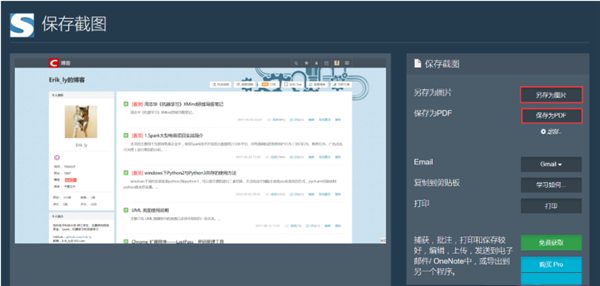
捕捉整个页面:截取当前整个页面。截取页面完美无缺,这也是我使用FireShot取代注释&批注插件的原因,因为注释&批注插件在截取整个页面的时候有明显的拼接痕迹,而FireShot完美的解决了这点。
捕捉可见部分:捕捉当前窗口页面。
捕捉选定区域:可以使用鼠标选则截图区域,这和QQ截图一样,但它比QQ截图好的地方在于FireShot可以拖动加载页面,截取比当前页面更多的区域,感觉这点非常使用。
1、下载插件并解压。
2、以谷歌浏览器为例,打开浏览器点击右上角图标—更多工具—扩展程序,进入扩展程序页面。
3、进入扩展程序的页面后,开启右上角开发者模式,将下载的Fireshot安装包解压后,拖拽CRX文件进入扩展程序选择界面
4、选择“添加扩展程序”,即可开始安装
5、在扩展程序界面即可看到安装成功
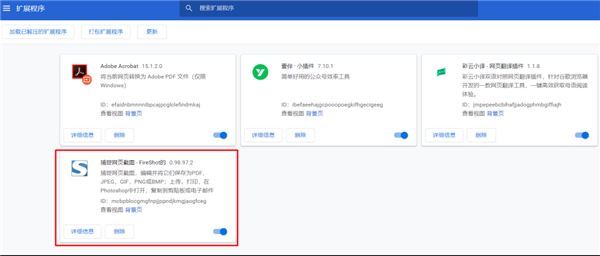
6、在网页中点击右键,呼出Fireshot的功能菜单,就可以截图了。
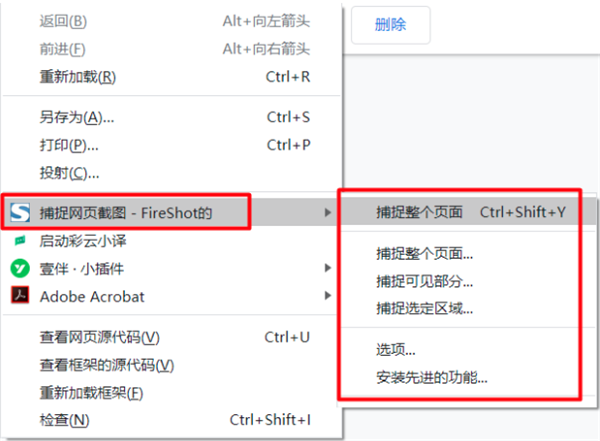
1.捕捉整个页面:截取当前整个页面,自动滚动截取当前网页全部界面。
2.捕捉可见部分:捕捉当前窗口页面。
3.捕捉选定区域:点击后弹出选择光标,移动鼠标选择要截取的部分即可截取成功。
当截取图片后会跳出保存页面,可以直接保存图片到本地,也可以将网页截图复制到剪贴板当中,可以直接粘贴到聊天窗口和文档中。
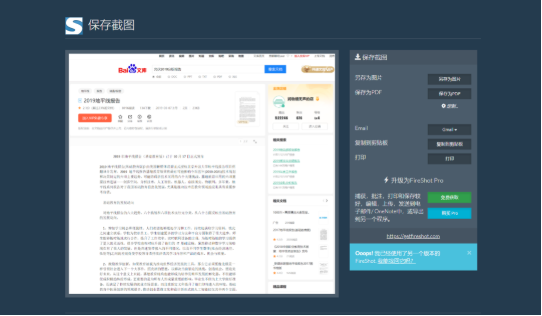
标注、涂鸦功能
1. Fireshot不仅仅可以截图,而且支持截图后进行标注、涂鸦等编辑。不过这需要安装Fireshot Pro,在Fireshot的选项中即可看到安装选项。
2. 右键点击,选择“安装先进功能”,即会下载一个“fireshot-chrome-plugin.exe”的文件。
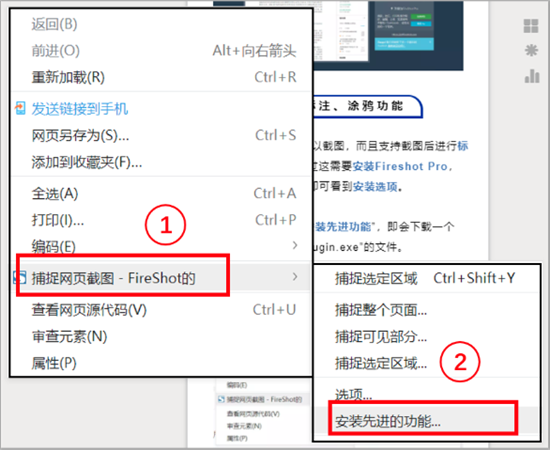
3. 弹出页面,在左下方提示框内选择“保留”,即可开始下载插件
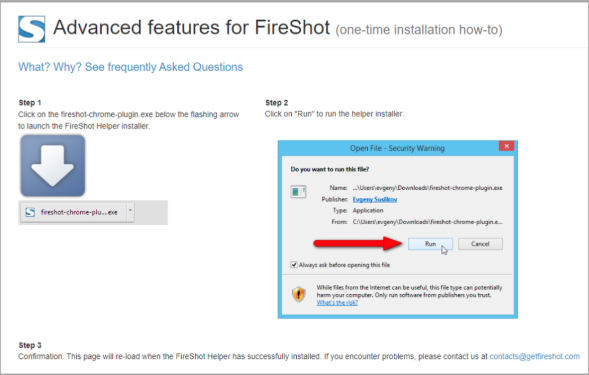
4. 安装成功后,Fireshot会多出转换为pdf、发送到Onenote、打印等高级功能,进一步编辑
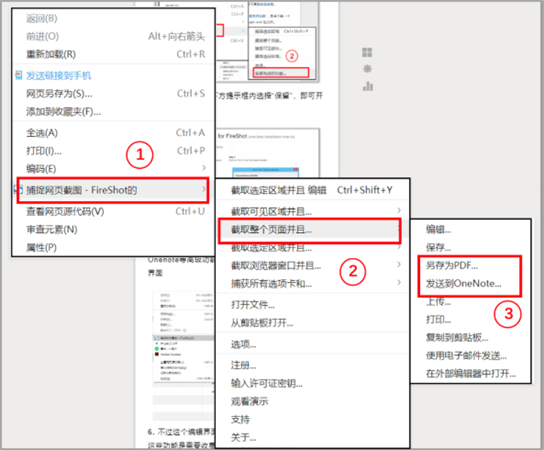
5. 编辑界面
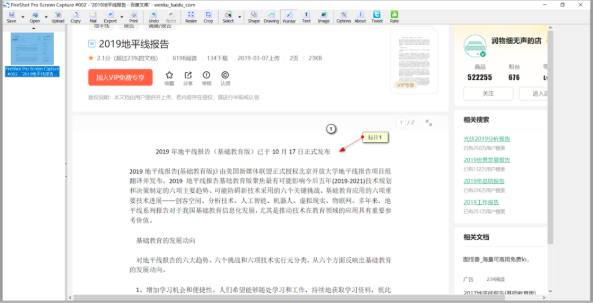
热门推荐
相关应用
实时热词
评分及评论
还有这种神器?
软件还不错
不下载我说再好都没用
很好 非常好 相当好
好东西,下载了
点击星星用来评分